Hvis I ønsker at deltage i denne vejledning trin for trin i det samme projekt, vil I finde dokumentet "PSD_C4D_R14_Aerodynamik_start.c4d" i pakken med arbejdsfilerne, som vil være vores fælles udgangspunkt.
Papiret er en simpel parametrisk plan-objekt, der har tilstrækkelig segmentering til deformation med Dynamics. For at gøre det nemmere at se papirets sideværts position og gøre scenen lidt mere farverig, er papiret tekstureret i to farver.
Gitterdækslet består af to atomarrays baseret på to planobjekter. Vi arbejder også med to forskellige objekter for at kunne beregne kollisioner mere præcist. Bunden er udført som et polygonobjekt i stedet for et bundeobjekt, således at et hul i bunden til luftkanalen, også et polygonobjekt, kunne dannes.
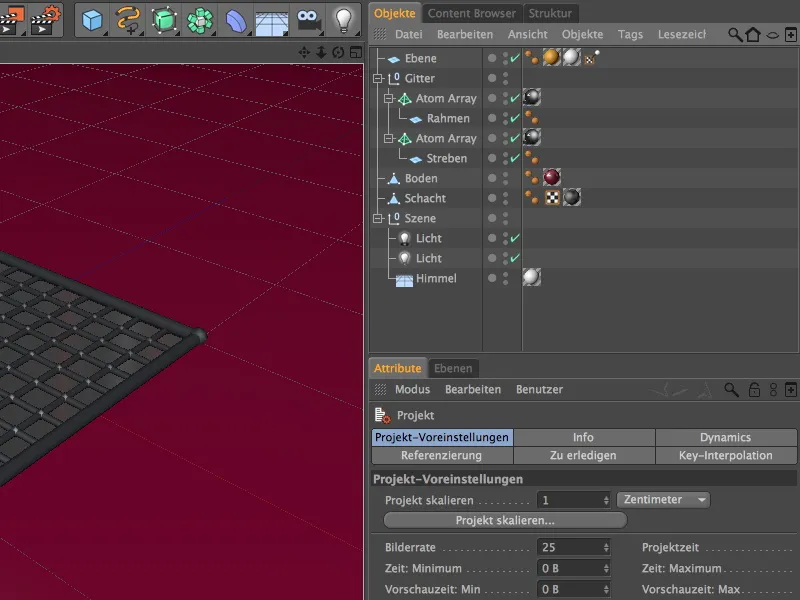
Udstyr med dynamiske egenskaber
Lad os starte med gitterdækslet på luftkanalen. Som nævnt styrer vi kollisionerne mellem papiret og gitteret her med to forskellige objekter og også med Dynamics Body Tags. Vi vælger de to atomarrays i Objektmanageren og tildeler dem via højreklik med kontekstmenuen eller gennem menuen Tags>Simulations-Tags i Objektmanageren en Dynamics Body Tag som kollisionsobjekt.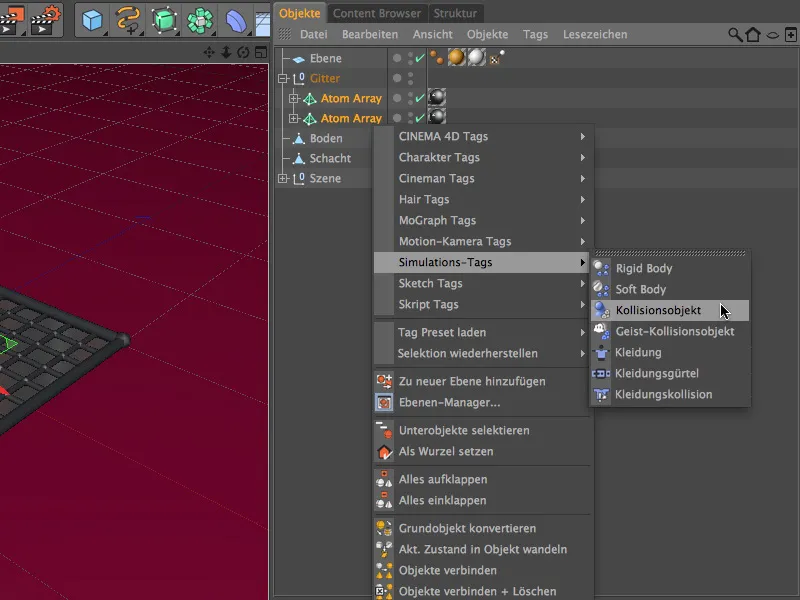
Vi vælger begge Dynamics Body Tags i Objektmanageren for at kunne indstille indstillingerne på en gang for begge tags. På Dynamics-siden af indstillingsdialogen beholder vi standardindstillingerne.
På kollisions-siden af indstillingsdialogen kan vi lade formen af kollisionen forblive på automatisk, da vi bruger to separate objekter til gitteret. Vi øger modstandsværdien til 80%, så papirbladene, der rammer, kun glider lidt væk.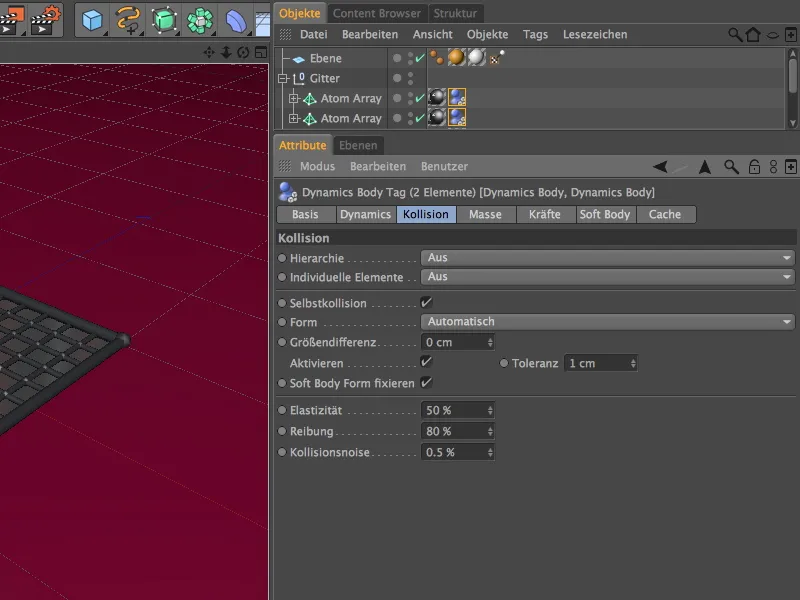
Nu fortsætter vi med at arbejde på bunden. Også polygonobjektet af bunden får via højreklik med kontekstmenuen eller gennem menuen Tags>Simulations-Tags i Objektmanageren tildelt en Dynamics Body Tag som kollisionsobjekt.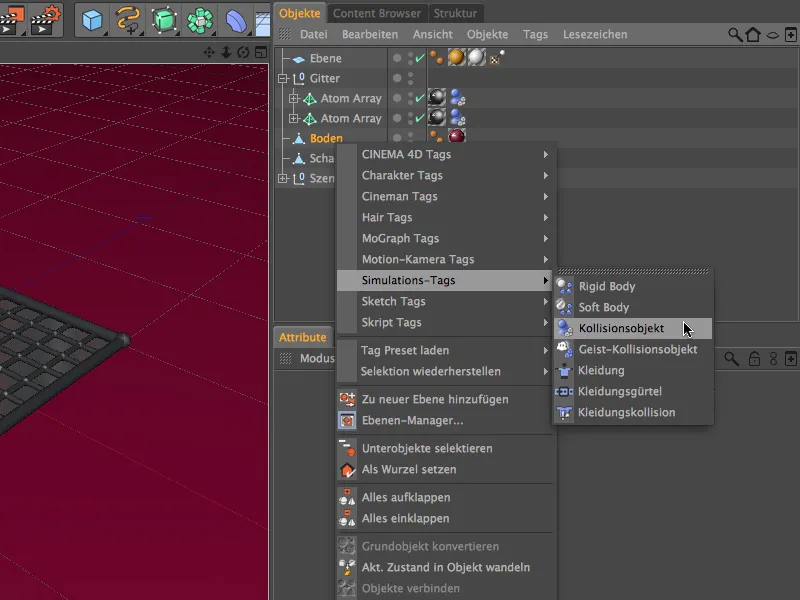
Også for Dynamics Body Tag af bunden kan vi acceptere standardindstillingerne på Dynamics-siden uden tilpasninger.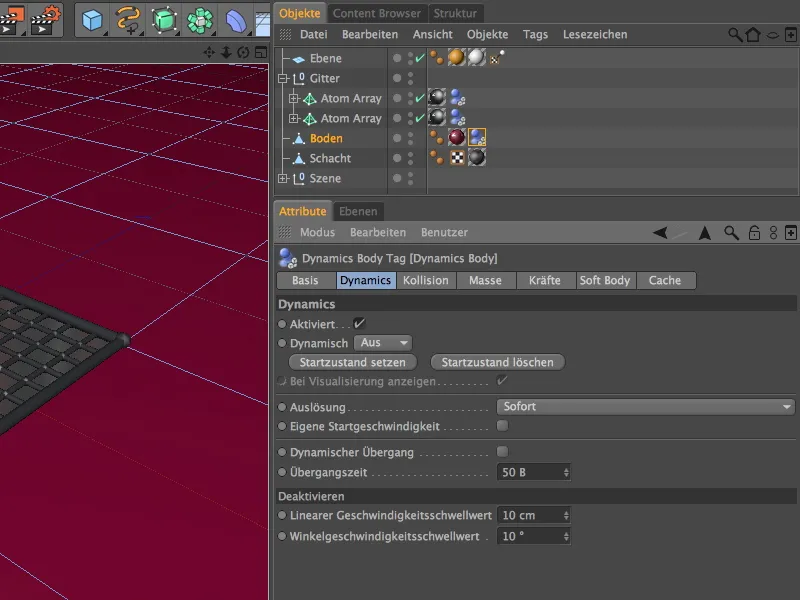
På kollisions-siden af indstillingsdialogen skal vi kun justere modstand til vores behov. For at forhindre, at papirbladene, der falder på jorden, glider for langt væk, øger vi modstandsværdien til 150%.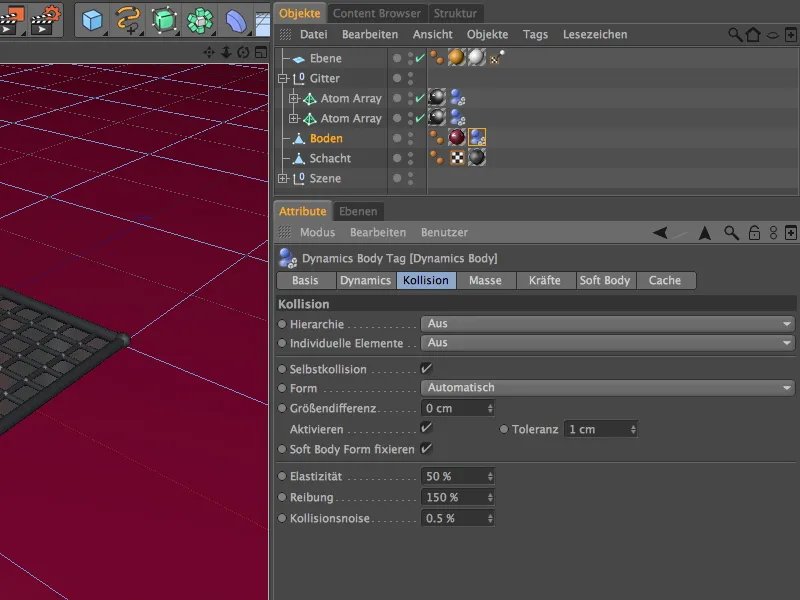
Nu kommer vi endelig til papiret, som vi senere vil lade drysse ned ad vejen gennem et particlesystem nedefra. Først fokuserer vi på dets dynamiske egenskaber. Derfor tildeler vi det over højreklik med kontekstmenuen eller via menuen Tags>Simulations-Tags i Objektmanageren en Dynamics Body Tag som Soft Body.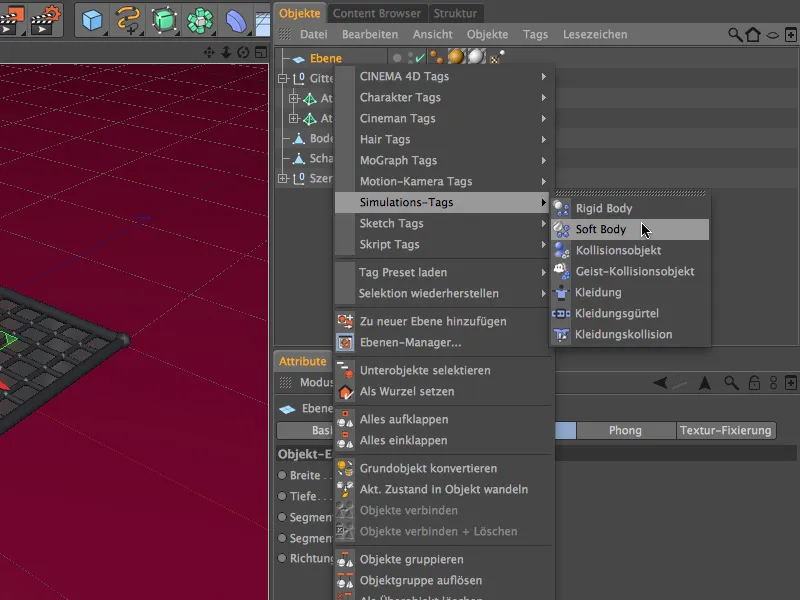
Ved at vælge Soft Body Tag er de vigtigste parametre allerede sat på Dynamics-siden af indstillingsdialogen. Vi øger også den lineære hastighedstærskel en smule, så papirbladene på jorden kommer til hvile efter en passende tid.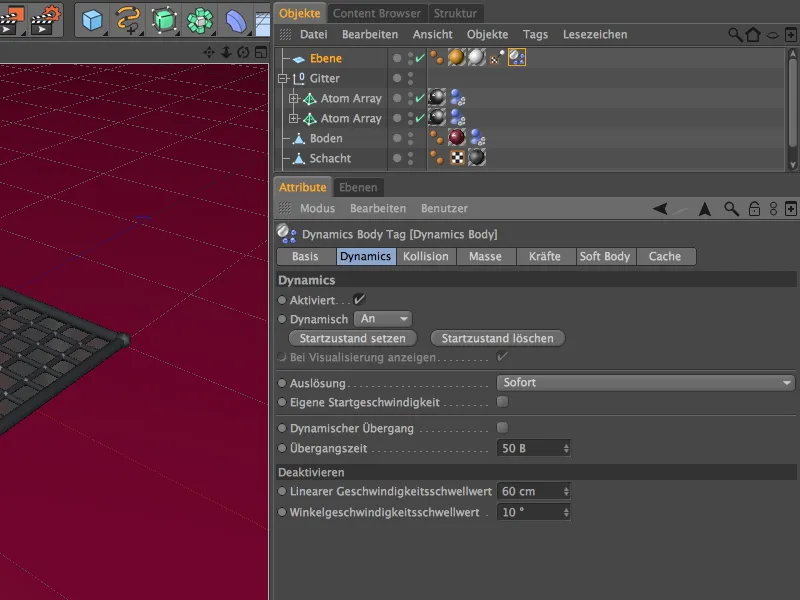
På kollisions-siden af indstillingsdialogen vælger vi formen til at være bevæget net. Det sikrer en præcis kollisionsberegning.
Vi reducerer elasticiteten til 5%; papiret bør ikke hoppe op efter landingen på jorden eller gitteret. En modstand på 50% passer godt til de allerede eksisterende modstandsværdier på gitteret og jorden.
Vi bestemmer massen af papirarket på masse-siden af indstillingsdialogen ved hjælp af tyngden. For at fortælle simuleringen, at dette er et meget let flyvende objekt, skifter vi til egen densitet og tildeler en lille værdi på 2.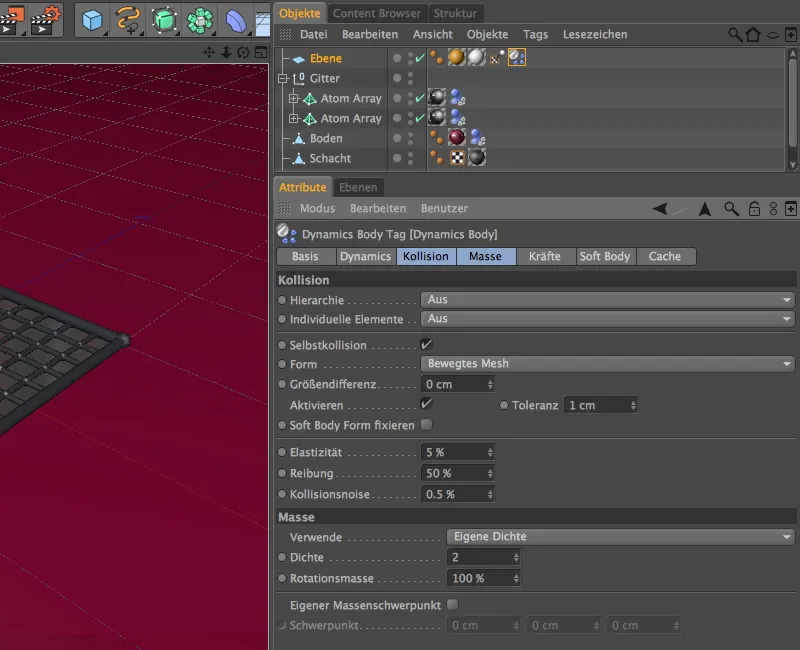
På kraftsiden af indstillingsdialogen kommer vi endelig til nogle afgørende parametre for denne vejledning - aerodynamikken. Da vores papirark har lidt at stille op mod flyvningen og påvirkningen af vinden i miljøet, sætter vi værdien for luftmodstand til lave 5%.
Omvendt vil vi have, at arkene kan rette sig op og løfte ved svag vind; her er en støttende værdi på ca. 70% passende for løftet. Indstillingen "på begge sider" sikrer, at ikke kun papirets overside, men også undersiden anerkendes og behandles som et angrebspunkt.
For at vores papirark kan opføre sig som papir, har vi designet det som et "soft body"-objekt, altså som en elastisk, fleksibel krop. På soft body-siden af indstillingsdialogen bestemmer vi de nærmere egenskaber.
For at undgå at øge beregningstiden mere end nødvendigt deaktiverer vi i soft body-området indledningsvis den præcise solver. Hvis der opstår fejlberegninger, kan vi stadig rette dem her.
Derefter fortsætter vi med egenskaberne for papiret. Struktur-fjedrene sørger for stivheden af materialet, derfor giver vi en relativt høj værdi på 300, med 50% dæmpning. Den nye mulighed i version 14 for deformation efter overbelastning, den elastiske grænse, sætter vi til 800% sent.
Dette sikrer, at hvert papir, der støder på jorden, ikke straks forbliver krøllet. For at forhindre papiret i blot at falde sammen, øger vi værdien for skæringsfjedrene til 100.
Naturligt har papir ikke meget at stille op med bøjning, så denne værdi er relativt lav. Her bruger vi også den elastiske grænse, dog lidt lavere, så krøllen er tilladt.
Via formfastholdelse fastlægger vi, hvor meget det deformeret soft body-objekt stræber efter at vende tilbage til sin oprindelige tilstand. En meget lav værdi for hårdhed er tilstrækkelig, da der ikke forventes meget modstand fra papiret her.
Vi sætter igen den elastiske grænse højere, så papiret, når den først har overskredet denne grænse, kan forblive deformt.
Opsætning af partikelsystemet til de faldende papirark
Efter denne parametermaraton er alle relevante objekter udstyret med dynamiske egenskaber. Vi tager os nu af partikelsystemet, som producerer papirarkene og lader dem drysse ned på jorden.
Til dette henter vi en emitter fra menuen Simulering> Partikelsystem ind i scenen.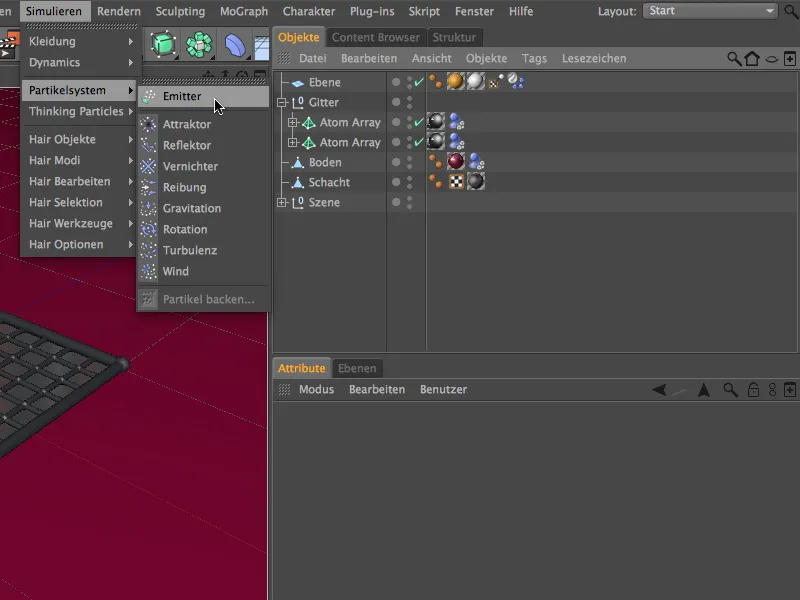
For at ark papir kan fungere som partikel, opretter vi det som et underobjekt i emitteren. Ved at justere Y-koordinatværdien flytter vi partikelemitteren cirka 300 cm opad; positionen direkte over luftudløbet er allerede passende.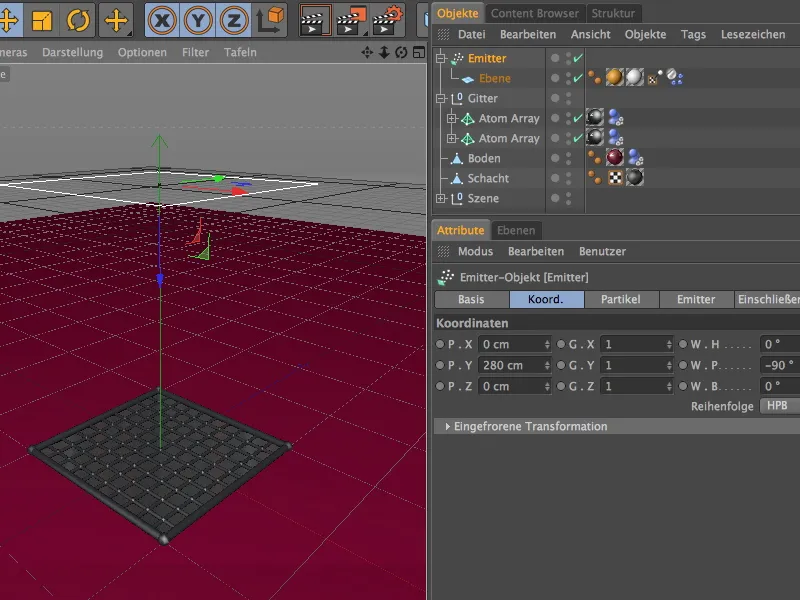
I indstillingsdialogen for emitterobjektet styrer vi emissionen af partikler via partikelsiden. Brug ikke for høje fødselsrater her, da det drejer sig om soft body-objekter, er beregningen virkelig regnekraftig. Men fortvivl ikke, også med angiveligt små fødselsrater (som mine 10) kan der bygges en stor mængde papir op.
For at animationen kan slutte ved billede 500 og hvert ark ligger på jorden inden da, lader vi partikelproduktionen slutte ved billede 400.
Ved at variere hastigheden og en ekstra rotation på op til 180° får partikeludslippet en naturlig effekt. Indstillingen "vis objekter" sikrer, at vi virkelig kan se papirarkene falde i både editoren og renderingen.
På emitter-siden af indstillingsdialogen justerer vi størrelsen på emitteren. Den angivne størrelse er tilstrækkelig til at fylde scenen og luftudløbet med tilstrækkeligt papir.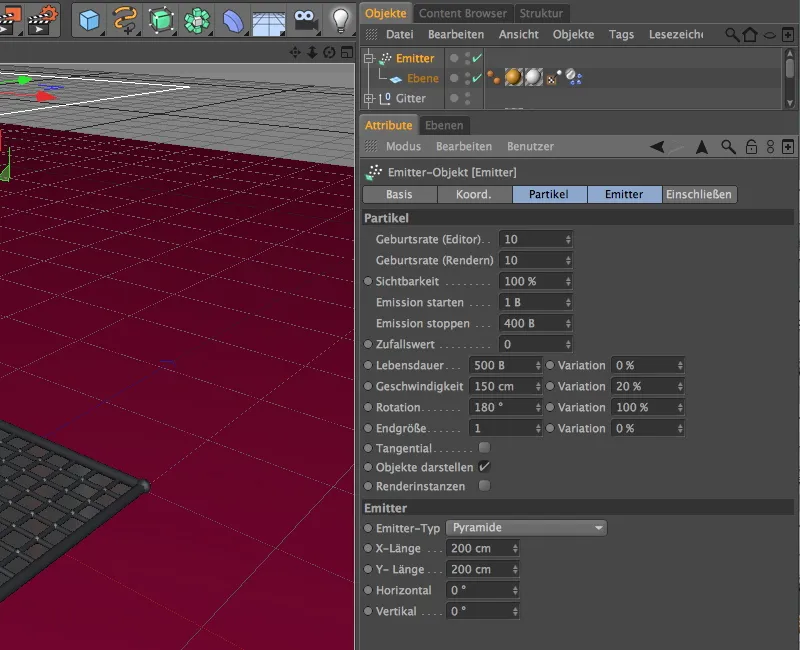
Nu tester vi endelig ved at klikke på afspilningsknappen og zoome ind på luftudløbet igen i editoren. Papirarkene falder ned og kolliderer som ønsket med gitterdækslet og jorden.
Indsættelse af luftstrømmen fra luftudløbet
Indtil videre er der ikke meget at se af en aerodynamisk effekt; dette ændrer sig dog snart, når vi indlemmer en luftstrøm, der kommer ud af luftudløbet, i simulationen. Vi henter partikelmodifikatoren vind fra menuen Simulering> Partikelsystem ind i vores scene.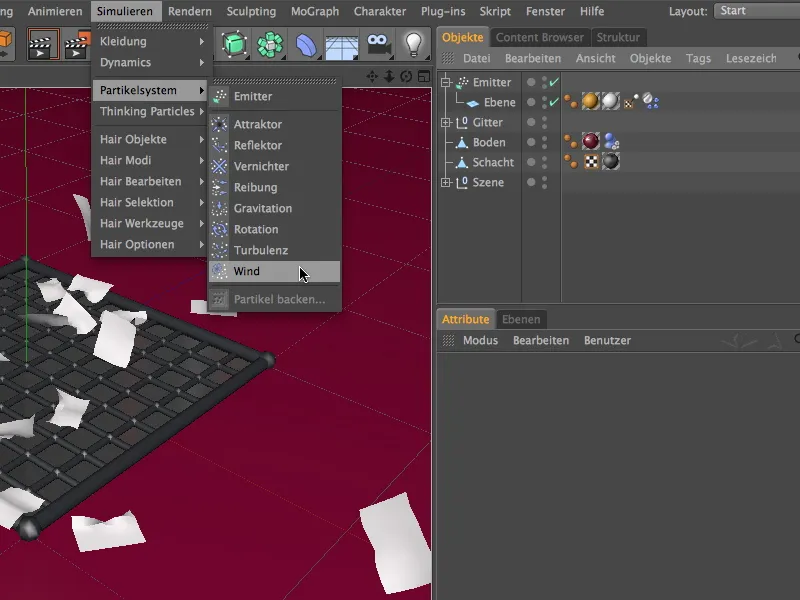
Da luftstrømmen skal strømme ud fra luftudløbet, er positionen ved udgangspunktet allerede korrekt. Vi skal dog dreje vinden 90° med Pitching-vinklen W.P, så luftstrømmen peger opad i Y-retningen.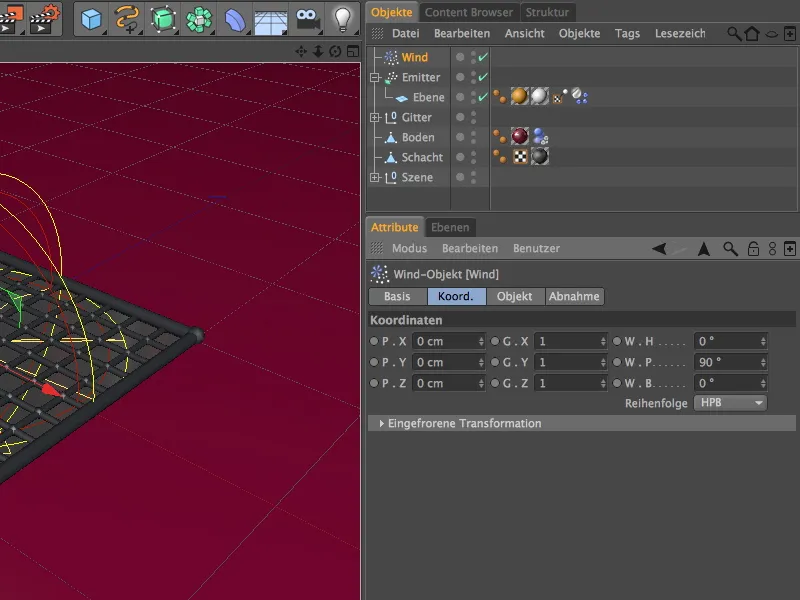
I indstillingsdialogen for Vind-objektet finder vi på Objekt-siden parametrene for vindhastighed og for turbulens. Vi vil snart lade tilfældet styre vindhastigheden, så indtil videre sætter vi den til 50 m for de første tests. Forvirringer forårsaget af turbulens er ønskelig (trods alt strømmer vinden gennem gitter), men det er særligt vigtigt at aktivere aerodynamisk vind som vores mode, så den kan virke på papirbladenes aerodynamiske egenskaber.
På Afstands-siden vælger vi formen kugle som afstandsform. Denne form fylder ikke helt hjørnerne ud, men det passer os fint, da det er nærmere den virkelige situation og giver plads til papiret at brede sig ud på gitteret.
Den runde kugleform sikrer også, at de kraftigt hvirvlende blade ikke bliver på en kant af modifikatoren og svæver uinteresseret. Vi sætter afstanden til 10% og vælger indstillingen Inv. kvadratisk under afstandsfunktion.
Et klik på afspilningsknappen viser, hvordan den udstrømmende vind nu påvirker de faldeblade. Imidlertid er luftstrømmen i øjeblikket stadig for ensartet.
Styring af luftstrømmen via XPresso
Med en lille XPresso-kreds får vi luftkanalen til pludselige stød af vindstød, uden at skulle animere nogen parametre. 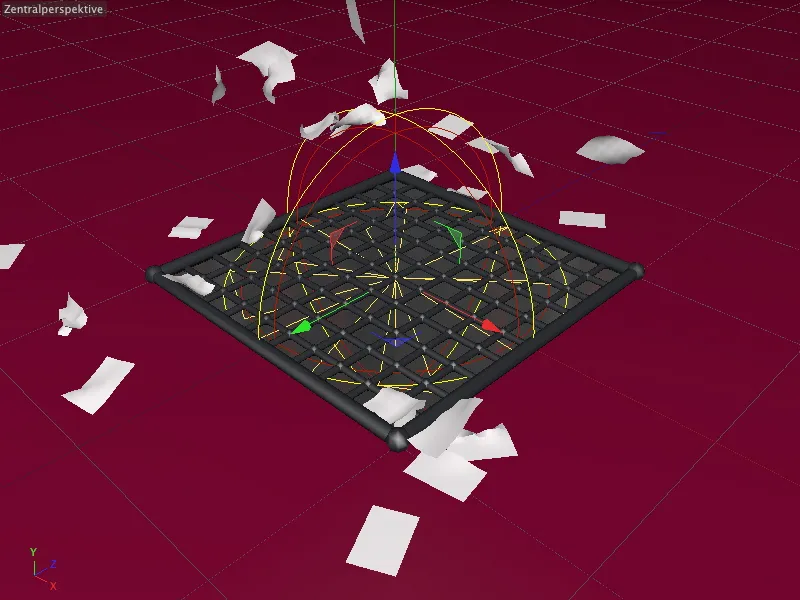
Til dette har vi brug for en XPresso-udtryk, som vi fornuftigt vil tildele Wind-objektet som bærer. Udtrykket finder vi enten via et højreklik-kontekstmenuen under CINEMA 4D Tags eller også i menuen Tags>CINEMA 4D Tags i Objekt-Manegeren.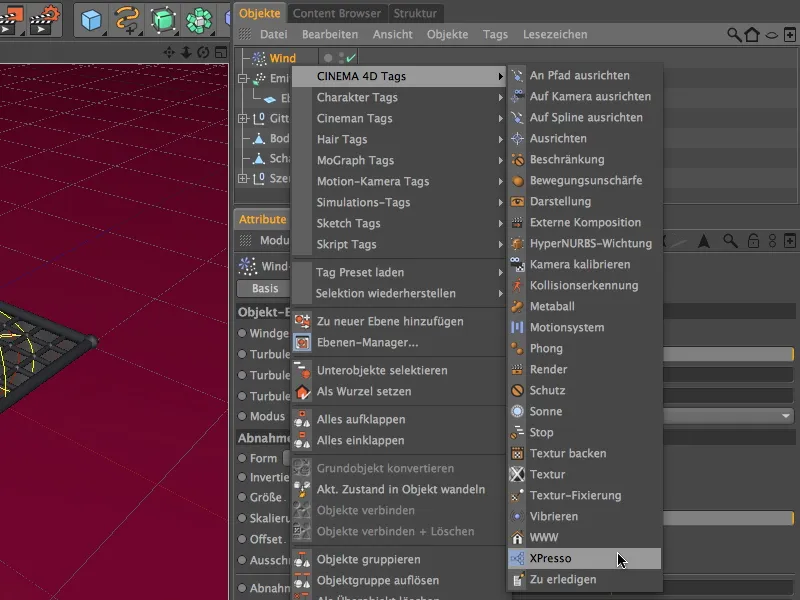
Vi åbner XPresso-editoren, ved at dobbeltklikke på ikonet for XPresso-udtrykket i Objekt-Manageren, for at opbygge vores lille kreds der. For at kunne adressere Wind-objektet, har vi brug for det i XPresso-editoren. Derfor trækker vi det bare med Dran & Drop fra Objekt-Manageren til XPresso-editoren.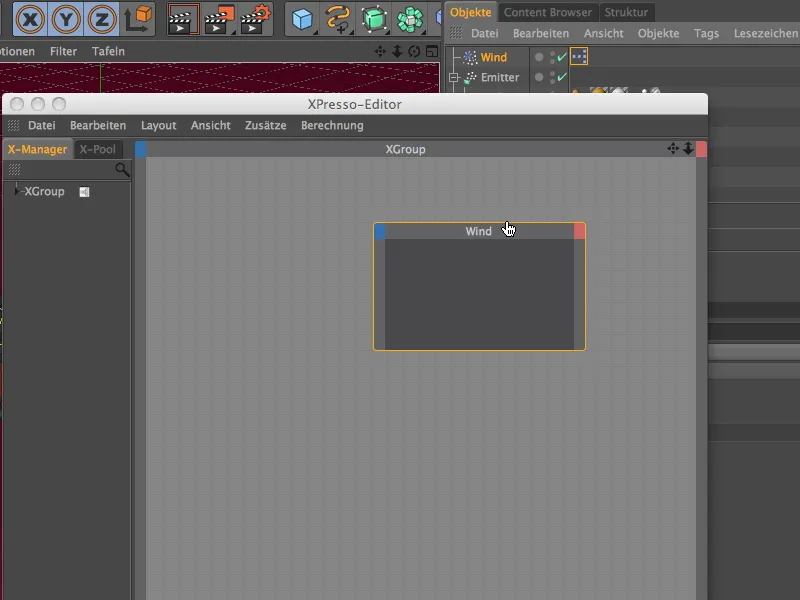
På den blå indgangsknap på Vind-Noden vælger vi parameteren vindhastighed i menuen Objekt-Egenskaber for at gøre den tilgængelig som indgang på porten.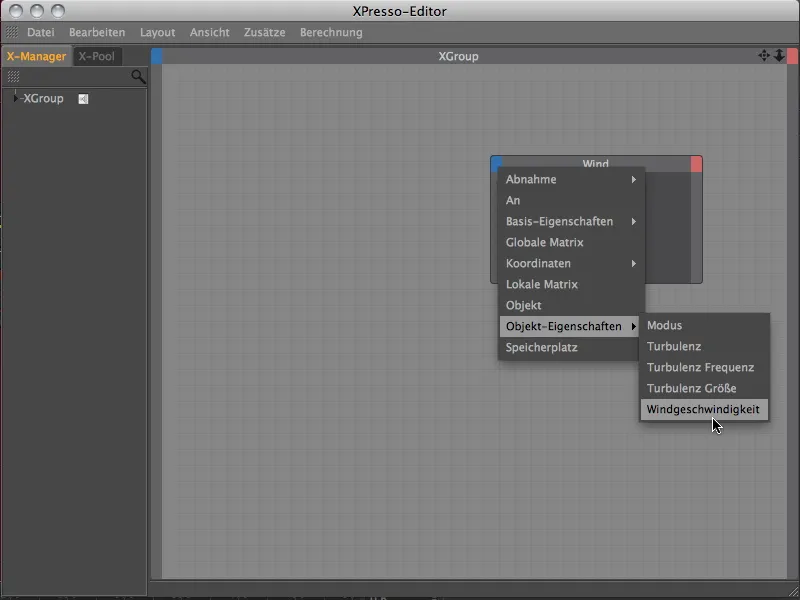
Den genererede vindhastighed skal være inden for en foruddefineret værdiintervalf, men den må heller ikke have uacceptable værdispring, men derimod stige og falde regelmæssigt. Til disse krav er Noise-Noden fremragende, som vi henter ind i XPresso-editoren via højreklik-kontekstmenuen.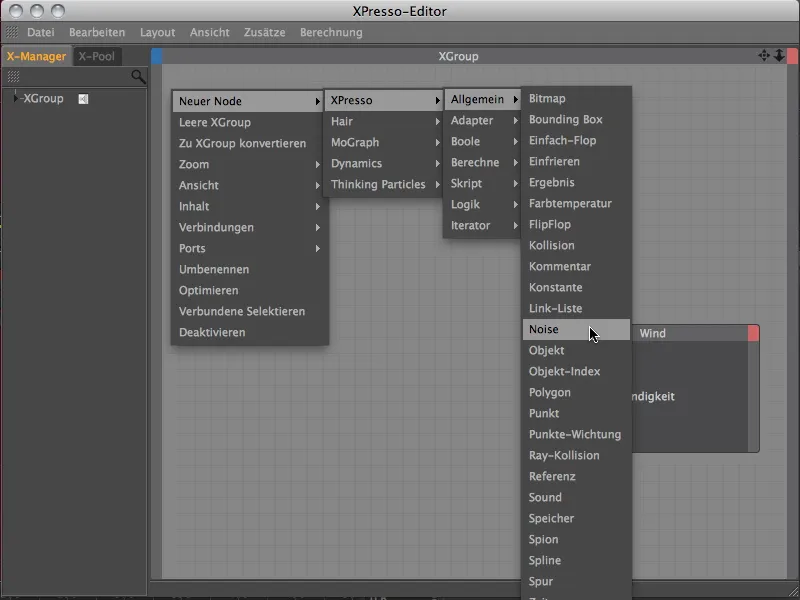
På udgangsporten af Noise-Noden har vi allerede Noise-Porten til rådighed. Ved at trække med musen forbinder vi Noise-Porten til indgangsporten vindhastighed på Vind-Objekt-Noden.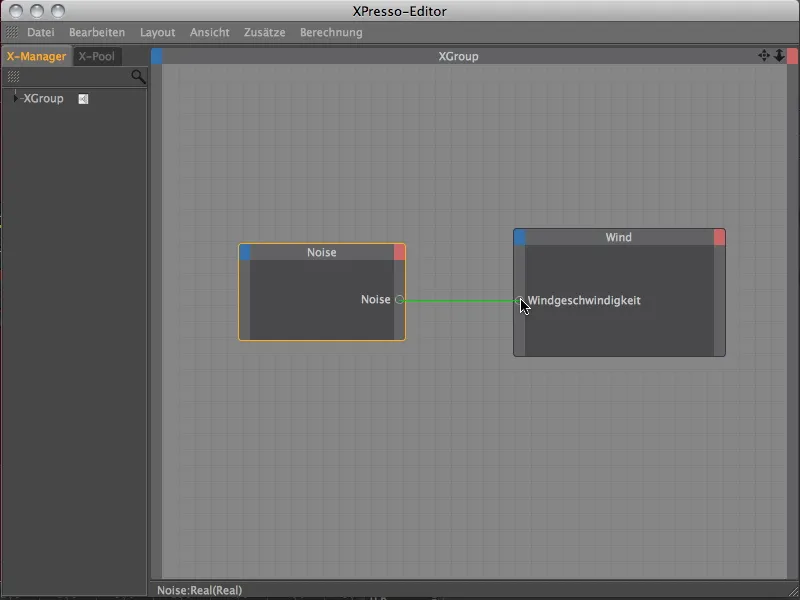
Parameteren Vindhastighed er derfor nu styret af en Noise-tekstur. Denne tekstur og dens bearbejdning kan reguleres via indstillingsdialogen for Noise-Noden.
Vi vælger den bølgeformede turbulens og tillader negative værdier ved at deaktivere indstillingen Absolutte værdier. Vi skalerer støjen ved hjælp af parameteren Størrelse for at skabe bløde overgange. Ved at justere frekvensen styrer vi hyppigheden af støjændringer over tid.
En forholdsvis lav værdi på 0,5 sørger for, at vindstødene ikke kommer for tæt på hinanden. Amplituden multiplicerer støjresultatet med støjværdien, der overføres. Her sørger vi for markante udslag med 150 enheder. Startværdien 0 får vores vindmaskine til at starte i vindstille.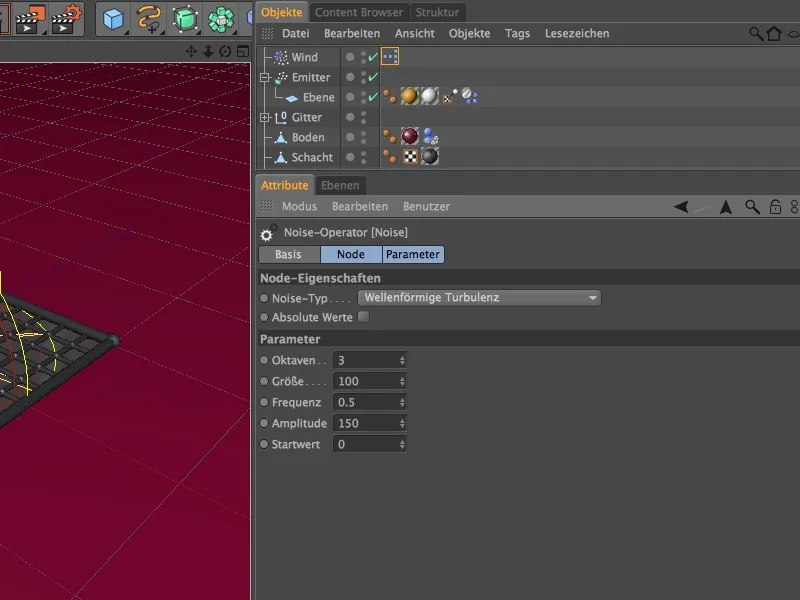
I indstillingsdialogen for Vind-Objektet viser styringen af vindhastighed via XPresso sig ved et ændret parameterboks. Når vi klikker på afspilningsknappen, kan vi tydeligt se, hvordan vindhastighedsværdien ændrer sig over tid - og i editoren kan vi også se det støjbaserede rotationsvridning af Vind-Modificatoren.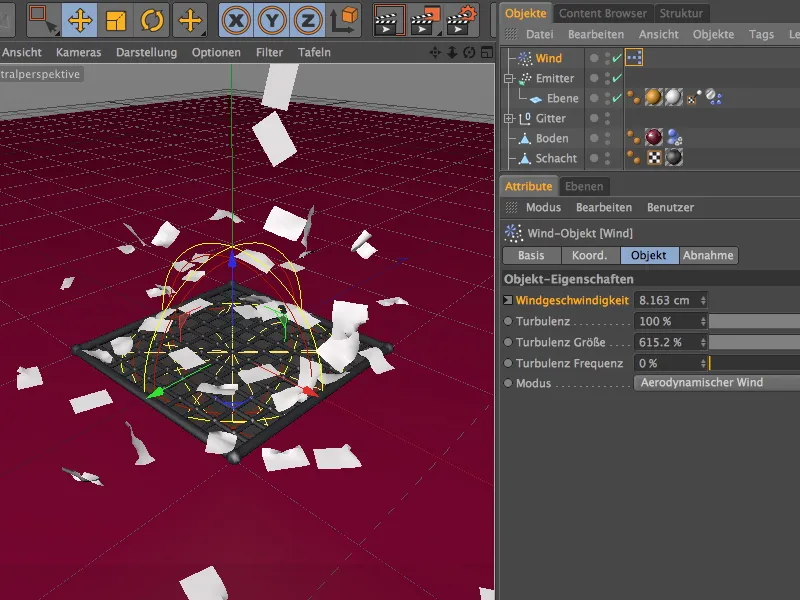
Billedstyret aktivering af Vind-Objektet
For selvom papirbladene har mulighed for at sætte sig på gitteret og samles, aktiverer vi Vind-Objektet først ved billede 150. Dette gør vi via en lille parameteranimation.
Vi sætter tidsregulatoren på billede 0 eller 1, slår Vind-Objektet fra på Basis-siden via parameteren Aktiver og trykker på cirklen med Ctrl- eller Strg-tasten holdt nede for at gemme en keyframe for denne værdi.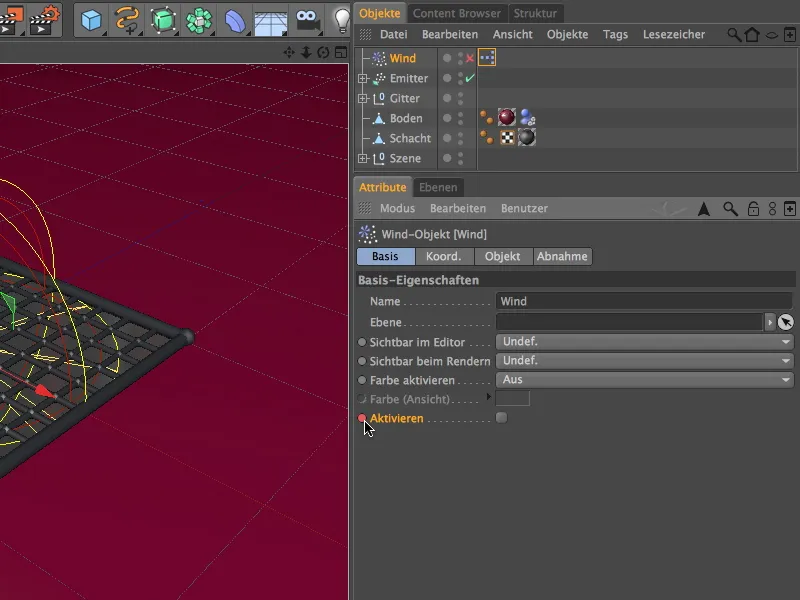
Derefter indstiller vi tidskontrollen til billede 150 og tager et keyframe for at aktivere parameteren for det tændte vindobjekt.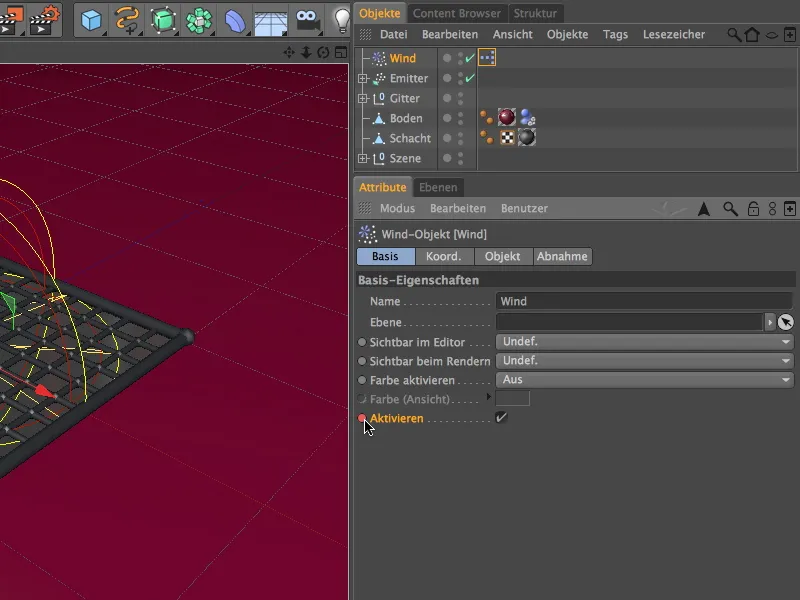
Der er ikke mere at gøre ved denne lille parameteranimation. Vingebladene på vindobjektet står stille indtil billede 149 og begynder først at bevæge sig fra billede 150.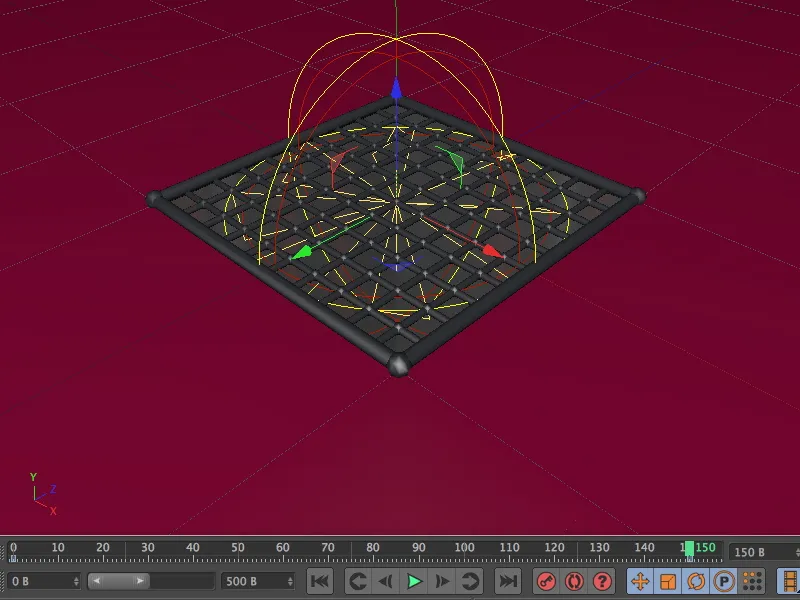
Tjek Dynamics-forindstillinger
Hvis I har brugt min startscene til at følge denne tutorial, bør der ikke være behov for ændringer her. I projektforindstillingerne under Rediger-menuen finder vi på dynamics-siden nogle parametre, der hjælper med Dynamics-løseren under bearbejdning for at undgå fejl.
I det generelle område af Dynamics-forindstillingerne skal vi blot sikre os, at tyngdekraften og tætheden eksisterer globalt. For den aerodynamiske simulation er parameteren lufttæthed vigtig.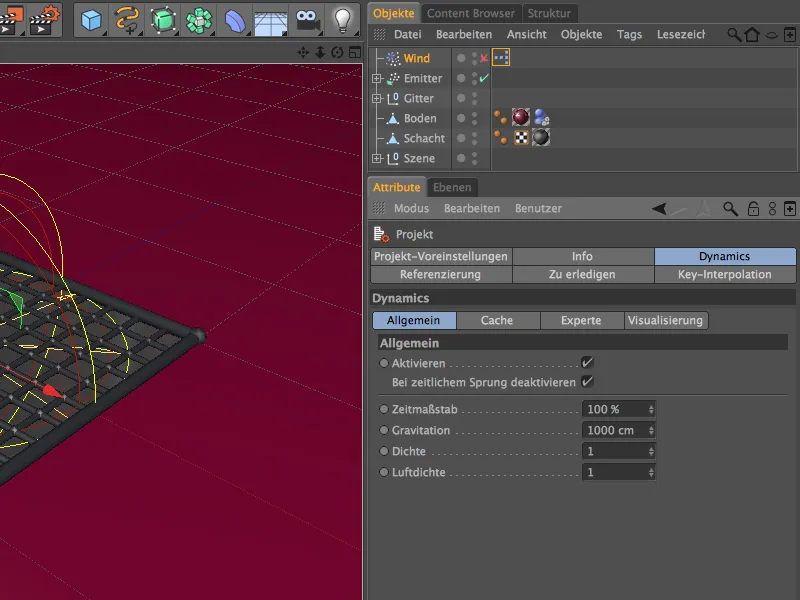
I ekspertområdet kan vi hjælpe dynamics-løseren ved at nedsætte skaleringen. Vi har primært med 20cm x 30cm store papirblade at gøre, som skal deformeres og kollidere ret præcist. En værdi på 5cm skaber her en bedre forståelse for størrelserne for dynamics-engine.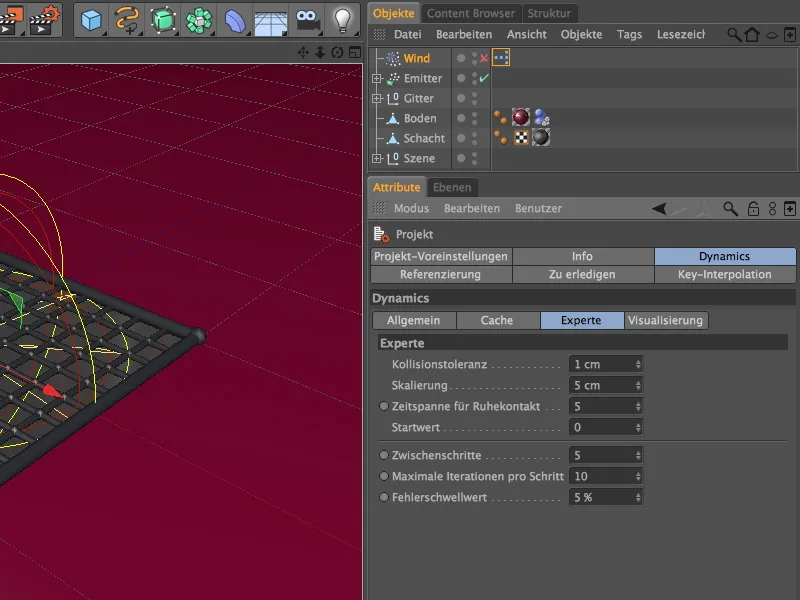
Nu kan vi lade den færdige simulation køre og renderes i sin helhed. I flere vindstød vil papirbladene, der er samlet på nettet, takket være aerodynamikken igen og igen blive hvirvlet opad …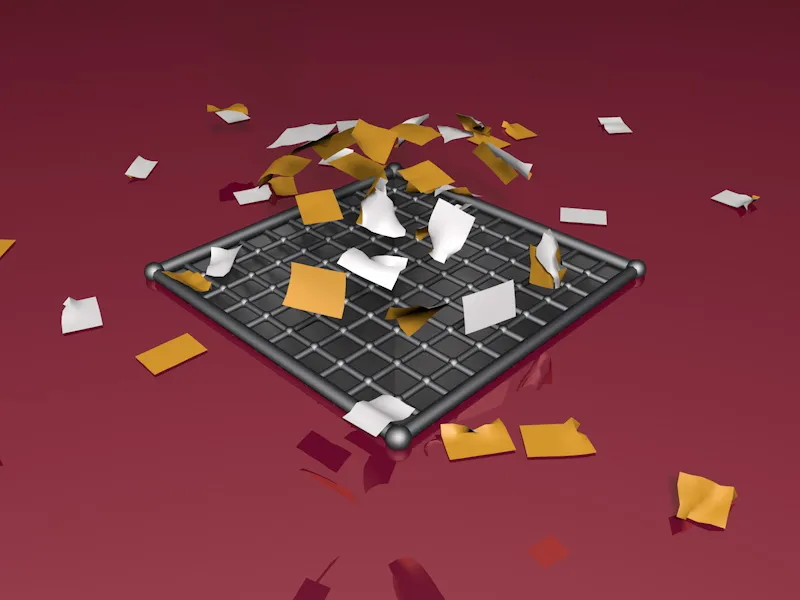
… og kan til sidst kun klamre sig til de vindbeskyttede områder på nettet.


